Kas kasutate Epsoni skannerit? Ja sain aru, et teie Epsoni skanner ei tööta täpselt. Seejärel toob see kirjutis esile selle parandamise meetodid. Niisiis, keskenduge lõpuni!
Epson on juhtiv printerite ja skannerite kaubamärk. Ja Epsoni toodete kvaliteet on alati tasemel. Kuid praegu on paljud kasutajad avastanud, et nende Epsoni skanner ei tööta korralikult. Kas teil on sama probleem ka oma Epsoni skanneriga? Kui jah, siis ärge muretsege, see ei jää enam samaks. Selle kirjutise kaudu selgitame teile, kuidas seda teha parandage Epsoni skanneri mittetöötav probleem. Kuid enne tegeliku arutelu alustamist on siin ülevaade, miks Epsoni skannimine Windows 10-s ei tööta.
Parim viis Epsoni skanneri parandamiseks, mis ei tööta operatsioonisüsteemis Windows 10
Värskendage Epsoni skanneri draivereid, et jätkata head tööd. Selle lihtsaks tegemiseks saavad kasutajad proovida Bit Driver Updaterit. See on täisautomaatne draiverite värskendamise utiliit, mis suudab kõik rikutud draiverid ühe klõpsuga parandada. Selle tarkvara kõige põnevam osa on see, et see võib suurendada arvuti üldist jõudlust kuni 50%. Niisiis, klõpsake selle arvutisse installimiseks allpool jagatud allalaadimisnuppu.

Miks Epson Scan ei tööta Windows 10-s?
Need on rikutud, aegunud draiverid, vigased ühendused, halb konfiguratsioon ja tarkvarauuendused peamised põhjused, miks Epsoni skannimine ei tööta ideaalselt nagu vanasti. Kuid ärge muretsege, siin on mõned kõige mugavamad parandused selle tüütu probleemi lahendamiseks ja Epsoni skanneri töötõhususe taastamiseks. Niisiis, alustame arutelu vooruga!
Kiirmeetodid Windows 10-s mittetöötava Epsoni skanneri parandamiseks
Siit saate teada, kuidas saate Windows 10-s Epsoni skanneri mittetöötava probleemi lahendada. Loetlesime sama probleemi lahendamiseks tõhusad, kuid kõige lihtsamad lahendused. Lihtsalt vaadake neid!
1. meetod: veenduge, et Epsoni skanner poleks seadistatud ühilduvusrežiimile
Võib-olla lülitas Epson Scan ühilduvusrežiimi, kui te värskendage oma Windows 10, ja see toob kaasa selle probleemi. Niisiis, mida peate tegema, on – lihtsalt veenduge, et Epsoni skannimine poleks seatud ühilduvusrežiimi. Selleks järgige neid samme!
Samm 1:- Esiteks klõpsake töölaual kuvatud Epsoni skannimise ikoonil ja seejärel suvandil Atribuudid.
2. samm: - Seejärel minge suvandile Ühilduvus, nüüd vaadake, kas ruut Käivita see programm ühilduvusrežiimis kõrval on märgistatud, seejärel tühjendage see. Lõpuks klõpsake nuppu OK.
3. samm: - Nüüd, et käivitage dialoogiboks Run tabas üsna kiiresti Klahv Win ja R samaaegselt klaviatuurilt.
4. samm: - Pärast seda, tüüpi teenused.msc kastis ja seejärel vajutage klaviatuuril sisestusklahvi või klõpsake nuppu OK.

5. samm: Ülaltoodud samm käivitab teenuste akna. Seejärel leidke Windows Image Acquisition ja klõpsake sellel paremal, seejärel valige Atribuudid.
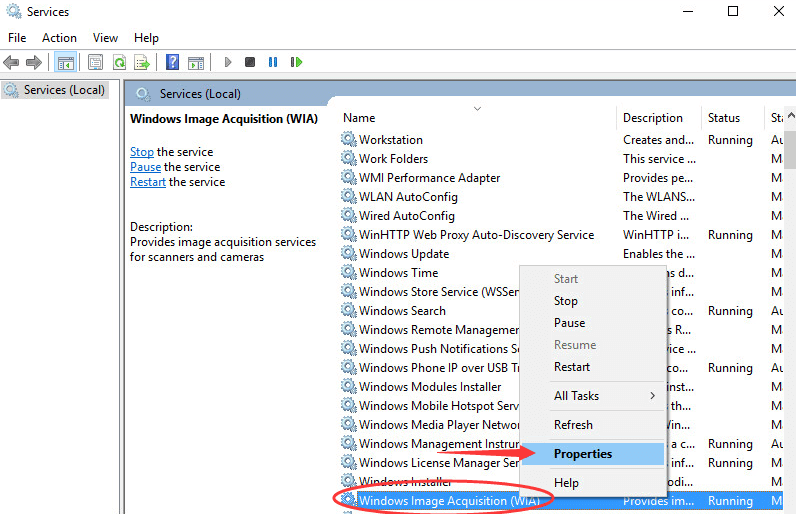
6. samm: Järgmiseks veenduge, et käivitustüübiks on seatud automaatne lähenemine ja teenuse olek on seatud töötamisele. Pärast seda klõpsake protsessi lõpetamiseks nuppu Rakenda ja seejärel OK.
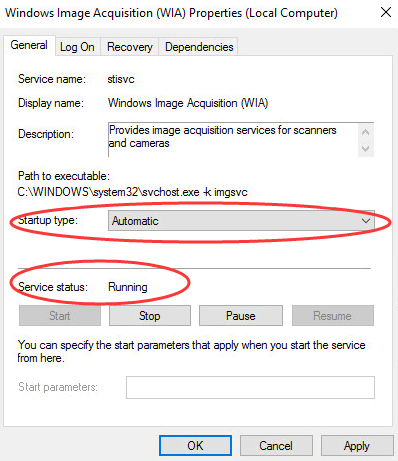
Pärast kõike seda kontrollige, kas teie skanner töötab vastavalt või mitte. Kui skanner jääb endiselt maha, proovige allpool nimetatud täpsemaid meetodeid.
Loe ka: Kuidas alla laadida Epsoni printeridraiverid Windows 10/8/7 jaoks
2. meetod: veenduge, et Epsoni skanner poleks ühendatud vale pordiga
Üldiselt on neid kahte tüüpi USB-pordid saadaval, st üks hiire või klaviatuuri hõlpsaks töötlemiseks ja teine raskete andmete haldamiseks. Seega, kui teil on ühendas oma Epsoni skanneri kerge USB-pordi kaudu siis ei pruugi see täpselt töötada. Seetõttu veenduge, et Epson Scan pole ühendatud vale pordiga. Skanneri pordi muutmiseks järgige alltoodud juhiseid.
Samm 1:- Lülitage oma Epsoni skanner välja.
2. samm: - Seejärel ühendage USB-kaabel lahti.
3. samm: - Pärast seda taaskäivitage arvuti ja proovige teist USB-porti.
4. samm: - Nüüd lülitage oma Epsoni skanner sisse.
Tõenäoliselt on see parandage Epson Scanneri probleem, mis ei tööta operatsioonisüsteemis Windows 10, kui olete ühendatud vale pordiga. Ja igaks juhuks, kui olete ühendatud õige pordiga, liikuge probleemi lahendamiseks edasi arenenud lahenduste poole.
Loe rohkem: HP skanneri mittetöötamise probleemi lahendamine opsüsteemis Windows 10
3. meetod: värskendage Epsoni skanneri draiverit (väga soovitatav)
Võib-olla põhjustavad teie Epsoni skanneri halva või ebatäpse toimimise eest aegunud skanneridraiverid. Seetõttu peate Epsoni skannimise draivereid sageli värskendama. Siiski on draiveri värskendustoimingute käivitamiseks mitmeid viise, kuid kasutades draiveri värskendamise tööriist on üks mugavamaid viise selle ülesande täitmiseks.
Kasutame Bit Driver Updaterit, millele pääsevad juurde professionaalid, ja soovitame teil sama kasutada värskendage oma Epson Scanneri draivereid. Veelgi enam, olete üllatunud, kui näete Bit Driver Updateri tööd. Tahad teada? Siis, siin see on!
Samm 1:- Laadige alla ja käivitage Bit Driver Updater, käivitades selle häälestusfaili.
2. samm: - Pärast käivitamist peate mõnda aega ootama, kuni see käivitab automaatse skannimise protseduuri.
3. samm: - Seejärel kuvab see värskendamist vajavate draiverite loendi. Seega peate kogu loendi põhjalikult läbi vaatama.
4. samm: - Lõpuks klõpsake värskendamist vajavate draiverite kõrval olevat nuppu Värskenda kohe. Ja kui soovite värskendage kõiki draivereid korraga seejärel klõpsake selle asemel nuppu Värskenda kõik.

see on kõik! Bit Driver Updater võimaldab teil draivereid väga lihtsalt ja hõlpsalt värskendada. Lisaks pakub Bit Driver Updateri esmaklassiline versioon teile lisavõimalusi, sealhulgas sisseehitatud optimeerija, ajasäästja, parandab Windowsiga seotud probleeme, sagedasi kokkujooksmisi ja palju muud. Niisiis, klõpsake allpool toodud allalaadimise vahekaarti laadige alla ja installige Bit Driver Updater.

4. meetod: installige Epson Scan Utility uuesti
Ja pärast kõigi lahenduste proovimist, ikkagi Epson Scan ei reageeri siis peate uuesti installima Epsoni skannimise utiliidi. Siin on, kuidas seda teha!
- Minge jaotisse Windowsi sätted.
- Seejärel klõpsake rakendustel ja pärast seda leidke utiliidi Rakendused ja funktsioonid alt Epson Scan.
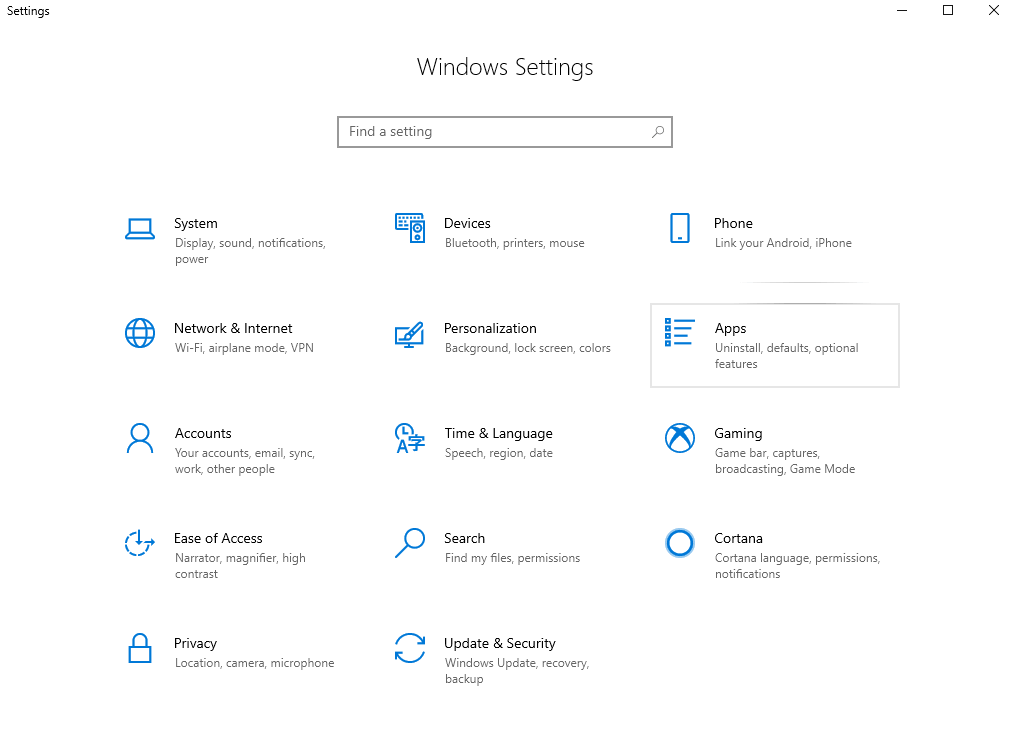
- Lõpuks desinstallige see.
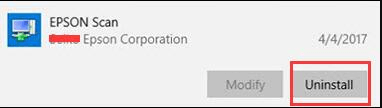
Kui Epson Scan on täielikult desinstallitud, minge lehele Epsoni ametlik tugileht ühilduva Epsoni skannimisutiliidi uuesti allalaadimiseks.
Loe rohkem: USB-draiveri värskendamine opsüsteemis Windows 10/8/7
Epsoni skanner ei tööta operatsioonisüsteemis Windows 10 [parandatud]
Võib-olla enne seda Epsoni skanneri mittetöötamise probleemi lahendamine ei olnud sinu tass teed. Kuid nüüdsest võib see olla teie oma, sest nüüd olete tuttav lihtsate sammudega selle probleemi üsna kiireks lahendamiseks. Siiski ei pea te kõiki meetodeid käivitama, kui märkate, et pärast selle meetodi rakendamist saavad Epsoni skannimisprobleemid üle. Seejärel peatuge seal ja valige see meetod.
Kokkuvõttes see on see, mida me tahame teile sama teemaga seoses selgitada. Siiski, kui teil on meetodite rakendamisel probleeme, andke meile sellest allpool olevas kommentaaride jaotises teada. Püüame teid aidata parimal võimalikul viisil. Ja tellige meie uudiskiri, et saada rohkem selliseid informatiivseid, kuid kasulikke kirjutisi!